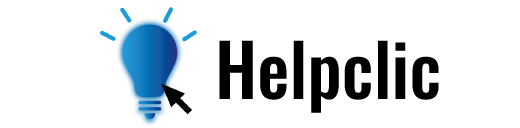Vous avez récemment installé la suite Microsoft Office sur votre ordinateur, mais vous constatez que les applications ne sont pas en français ? Pas de panique, il existe une solution simple pour mettre Office en français. Dans cet article, nous allons voir comment changer la langue des différentes applications de la suite, telles que Word, Excel et PowerPoint.
Étape 1 : Accéder aux paramètres de langue d’Office
Pour commencer, il faut accéder aux paramètres de langue de la suite Office. Pour ce faire, ouvrez l’une des applications (par exemple, Word), puis cliquez sur « Fichier » dans le coin supérieur gauche de l’écran. Ensuite, sélectionnez « Options » dans le menu déroulant qui s’affiche.
La fenêtre Options
Une fois dans la fenêtre « Options », repérez la catégorie « Langue » située dans le volet de gauche. Cliquez dessus pour accéder aux réglages relatifs à la langue et aux paramètres régionaux de votre installation d’Office.
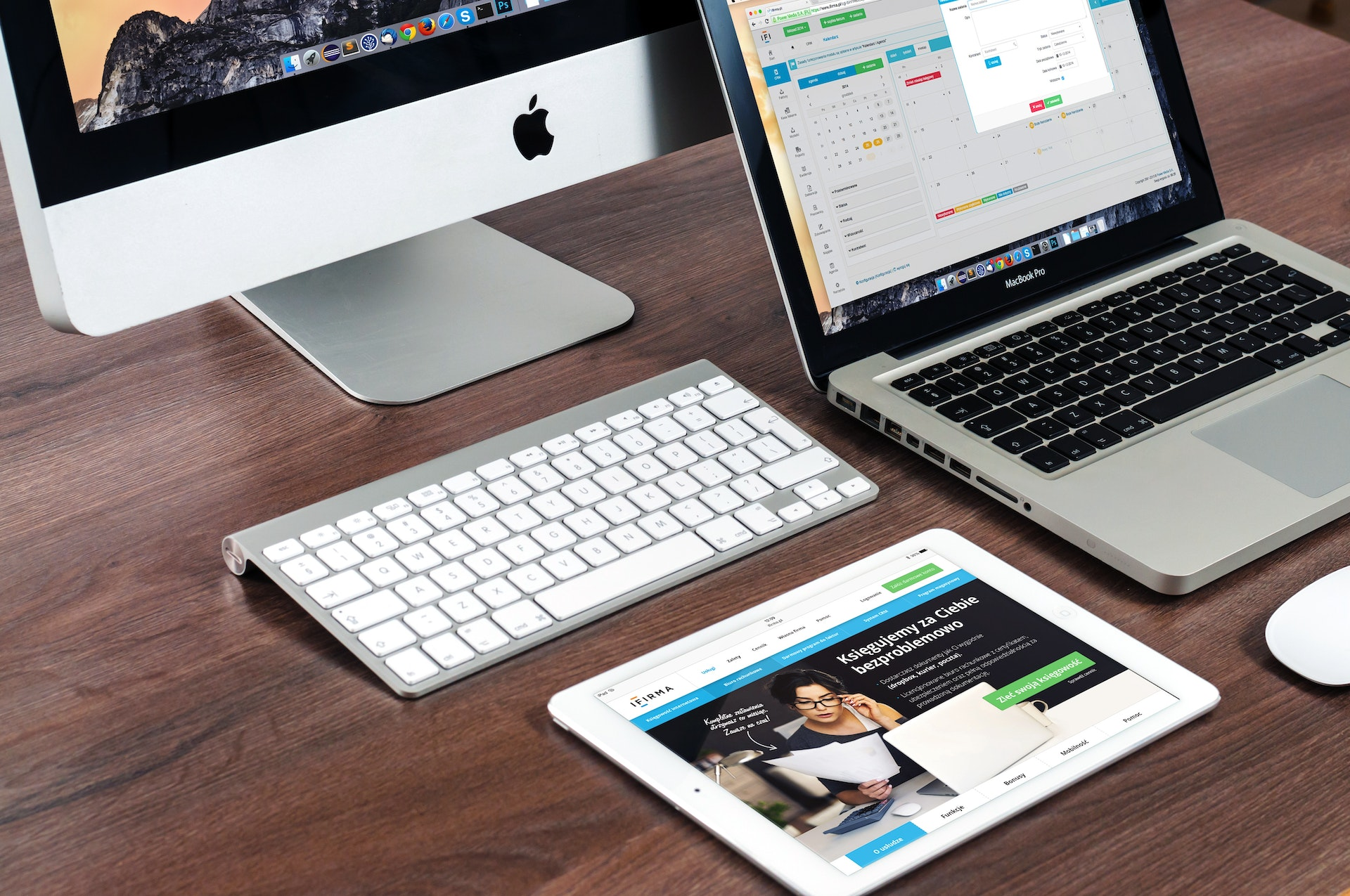
Étape 2 : Choisir la langue d’affichage et de correction
Dans la section « Langue », vous trouverez deux parties : « Choisir les langues d’affichage d’Office » et « Choisir les préférences de langue pour les fonctionnalités de correction ».
Modifier la langue d’affichage
Sous « Choisir les langues d’affichage d’Office », vous verrez une liste déroulante intitulée « Langue d’affichage d’Office ». Cliquez sur cette liste, puis choisissez « Français » dans les options proposées. Si la langue française n’est pas disponible, il faudra peut-être télécharger un pack de langue supplémentaire (voir l’étape 3).
Modifier les préférences de langue pour la correction
Pour changer les paramètres de correction, allez dans la section « Choisir les préférences de langue pour les fonctionnalités de correction ». Ici, vous verrez une liste des langues disponibles pour la vérification orthographique et grammaticale. Assurez-vous que le français est bien sélectionné comme langue par défaut. Si ce n’est pas le cas, cliquez sur « Ajouter » pour ajouter le français à la liste, puis utilisez les flèches pour déplacer cette langue en haut de la liste afin qu’elle devienne la langue principale.
Étape 3 : Installer un pack de langue si nécessaire
Si vous ne trouvez pas le français dans les listes déroulantes mentionnées précédemment, cela signifie probablement que vous devez installer un pack de langue supplémentaire. Pour ce faire, rendez-vous sur le site web de Microsoft et recherchez « packs de langue Office ». Vous devriez trouver facilement la page officielle permettant de télécharger les packs de langue pour différentes versions d’Office.
Une fois sur cette page, localisez le lien correspondant à votre version d’Office et cliquez dessus pour accéder aux instructions d’installation du pack de langue. Suivez les étapes indiquées pour installer le pack de langue français. Une fois l’installation terminée, retournez dans les paramètres de langue d’Office (voir étape 1) et vérifiez que le français est désormais disponible dans les listes déroulantes.
Étape 4 : Appliquer les modifications et redémarrer Office
Après avoir sélectionné la langue française pour l’affichage et la correction, il ne vous reste plus qu’à valider vos choix. Pour ce faire, cliquez sur « OK » en bas de la fenêtre « Options ». Un message vous informera alors que les modifications prendront effet après un redémarrage des applications Office. Fermez toutes les applications ouvertes (Word, Excel, PowerPoint, etc.) puis rouvrez-les pour profiter de la nouvelle langue d’affichage et de correction.
Voilà, votre suite Microsoft Office est désormais en français !